Ausführliche Antwort auf die Frage: Kann ein iPhone Dateien im MKV-Format abspielen?
Menschen haben unterschiedliche Anforderungen an Videoqualität und -größe und verschiedene Plattformen verwenden oft unterschiedliche Videoformate. Derzeit können die meisten gängigen Formate direkt auf Plattformen, Computern und Mobilgeräten abgespielt werden. Es gibt jedoch immer noch Fälle, in denen die Datei aufgrund einer Systeminkompatibilität nicht ordnungsgemäß geöffnet werden kann. Aufgrund der Besonderheiten des Systems unterscheiden sich die häufig verwendeten Videoformate des iPhone etwas von denen von Android und anderen Geräten. Wenn Sie ein Video im MKV-Format haben, fragen Sie sich vielleicht, ob Sie es direkt auf Ihrem iPhone abspielen können.
Hier werden wir das Thema besprechen Kann das iPhone MKV abspielen?. Wir geben Ihnen die genaueste Antwort und empfehlen Ihnen zwei nützliche Hilfsmittel. Ich hoffe, dass unsere Inhalte für Sie hilfreich sein können.
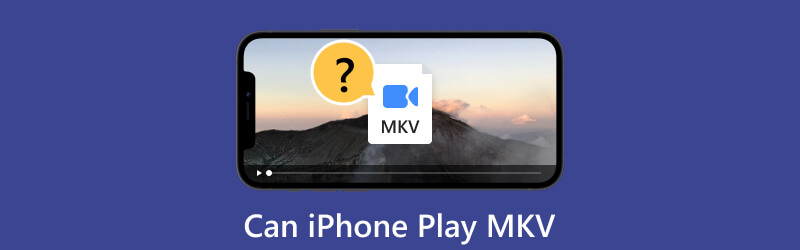
- LEITFADENLISTE
- Teil 1. Kann das iPhone MKV abspielen?
- Teil 2. Wie man MKV auf dem iPhone abspielt
- Teil 3. FAQs zum iPhone Play MKV
Teil 1. Kann das iPhone MKV abspielen?
Kann das iPhone MKV abspielen? Derzeit unterstützt ein iPhone die native Wiedergabe von MKV-Dateien nicht. Das bedeutet, dass Sie MKV-Videos nicht direkt auf Ihrem iPhone öffnen können. Sie haben jedoch noch andere Möglichkeiten, dieses Problem zu lösen, z. B. die Verwendung von Apps oder Videoplayern von Drittanbietern, um MKV auf einem iPhone abzuspielen. Oder Sie können das Video in andere mit dem iPhone kompatible Formate konvertieren. Die vom iPhone unterstützten Videoformate sind 3GP, AVI, MOV, MP4, MTS, M2TS und MXF.
Teil 2. Wie man MKV auf dem iPhone abspielt
ArkThinker Video Converter Ultimate – MKV konvertieren
Da wir erfahren haben, dass MKV-Dateien nicht direkt auf dem iPhone abgespielt werden können, besteht die grundlegendste Lösung dieses Problems darin, MKV in iPhone-Formate zu konvertieren. Zu diesem Zeitpunkt benötigen Sie einen professionellen Videokonverter, der Ihnen hilft. Wir empfehlen Ihnen, die beste Videokonverter-Software auszuprobieren. ArkThinker Video Converter Ultimate. Neben der Konvertierung von Video und Audio in über 1000 Formate unterstützt es Sie auch, das Video vor der Ausgabe zu ändern, um eine bessere Wiedergabe zu ermöglichen. Dank der Unterstützung der fortschrittlichen Technologie müssen Sie sich keine Sorgen machen, dass die Videoqualität nach der Konvertierung beeinträchtigt wird. Es warten noch viele weitere nützliche Funktionen darauf, von Ihnen entdeckt zu werden. Laden Sie es also herunter und probieren Sie es aus.
- Konvertieren Sie Multimediadateien in über 1000 Formate mit 30-fach höherer Geschwindigkeit.
- Bieten Sie Funktionen zur Videobearbeitung, -verbesserung, -komprimierung, 3D-Konvertierung usw. an.
- Unterstützt die Stapelkonvertierung vieler Videos.
- Stellen Sie Funktionen bereit, mit denen Sie Ihr Musikvideo mit Clips und Bildern erstellen können.
Hier sind die detaillierten Schritte zur Verwendung von ArkThinker Video Converter Ultimate zum Konvertieren von MKV in mit dem iPhone kompatible Formate.
Laden Sie ArkThinker Video Converter Ultimate herunter und installieren Sie es auf Ihrem Computer. Öffnen Sie es und wählen Sie Konverter auf der Hauptschnittstelle.
Klicken Sie auf das große Plus Klicken Sie auf die Schaltfläche in der Mitte der Benutzeroberfläche, Sie können aber auch klicken Dateien hinzufügen um Ihre hochzuladen MKV Video. Oder Sie können Ihre Dateien direkt auf die Seite ziehen. Wählen Sie die Art und Weise, die Sie bevorzugen.

Nachdem Sie Ihre Dateien hinzugefügt haben, können Sie nun das Format auswählen, in das Sie konvertieren möchten. Klicken Alles konvertieren in, und lassen Sie die Liste fallen. Du kannst wählen Video und wählen Sie Ihr Zielformat aus.

Dropdown-Menü neben „Speichern unter“. Hier können Sie einen Zielspeicherpfad für Ihre konvertierten MKV-Dateien auswählen.
Außerdem bieten wir die Bearbeiten Und Schneiden Funktion im Konvertierungsfenster. Sie können sie verwenden, um Ihr Video bei Bedarf zu ändern und zu verbessern.

Klicken Alle konvertieren um den Übertragungsvorgang zu starten.

Der Vorgang ist in einer Sekunde abgeschlossen. Und jetzt können Sie Ihr MKV-Video flüssig auf Ihrem iPhone abspielen lassen.
VLC-Player-App
Neben dem berühmten VLC Media Player für den Desktop ist die VLC Player App auch für mobile Geräte verfügbar. Es unterstützt eine Vielzahl von Multimediaformaten und ermöglicht Ihnen die Wiedergabe Ihrer Mediendateien. Diese App bietet zahlreiche Funktionen, darunter Gestensteuerung, Untertitelunterstützung und die Möglichkeit, Medien über das Netzwerk zu streamen. Jeder, der Videos in verschiedenen Formaten auf seinem Handy ansehen möchte, kann es versuchen. Wenn Sie also eine App zum Abspielen von MKV-Dateien auf Ihrem iPhone benötigen, ist VLC Player for Mobile möglicherweise die beste Wahl. Es ist außerdem recht einfach zu steuern und Sie müssen bei der Verwendung nicht in die Falle gelockt werden.
Hier sind die detaillierten Schritte, die Ihnen helfen, den VLC Player zum Öffnen von MKV-Dateien auf Ihrem iPhone zu verwenden.
Laden Sie die VLC Player-App herunter und installieren Sie sie auf Ihrem iPhone. Denken Sie daran, dass Sie die neueste Version des VLC Players verwenden sollten. Andernfalls können einige Funktionen beeinträchtigt sein.
Offen Dateien auf Ihrem iPhone und wählen Sie Ihr MKV-Video aus.
Wählen Aktie und wählen Sie die VLC Player App in der Liste aus.
Jetzt können Ihre MKV-Videos reibungslos auf Ihrem iPhone abgespielt werden.
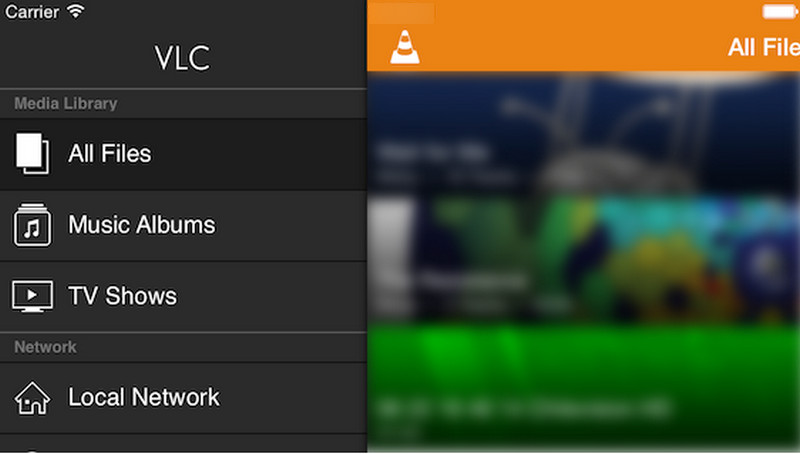
Wenn Sie Ihre MKV-Videos auf dem Computer haben, können Sie außerdem versuchen, den VLC Player für den Desktop zu verwenden Konvertieren Sie MKV in MP4 oder andere beliebte Formate. Es wird Ihnen helfen, das Videoformat in ein anderes beliebtes Format zu übertragen, das zu Ihrem iPhone passt.
- Unterstützt eine Vielzahl von Multimediaformaten.
- Verfügt über eine übersichtliche Benutzeroberfläche und ist sehr einfach zu bedienen.
- Kann Untertitel in verschiedenen Sprachen herunterladen.
- Bei Verwendung dieser App kann das Gerät heiß werden.
- Für die kostenlose Version ist die Funktion eingeschränkt.
Teil 3. FAQs zum iPhone Play MKV
Warum kann Apple kein MKV abspielen?
Apple-Geräte unterstützen das MKV-Format nicht. Als Open-Source-Format kann MKV verschiedene Arten von Video, Audio und Untertiteln enthalten. Apple-Geräte unterstützen jedoch hauptsächlich das MP4-Format. Es ist besser mit dem Hardware- und Softwaresystem von Apple kompatibel. Sie können jedoch weiterhin versuchen, einige Apps von Drittanbietern zum Abspielen von MKV-Dateien auf Apple-Geräten zu verwenden.
Womit ist MKV kompatibel?
Das MKV-Format ist mit verschiedenen Geräten und Mediaplayern kompatibel. Es kann auf Ihren Computern, Mobiltelefonen, Tablets, Smart-TVs, Spielekonsolen usw. geöffnet werden. Beliebte Mediaplayer, darunter VLC Player, Windows Media Player und QuickTime Player, unterstützen die Wiedergabe von MKV-Dateien. Außerdem akzeptieren einige Streaming-Plattformen das MKV-Format zur Verbreitung von Videoinhalten.
Was sind die Vorteile von MKV?
MKV-Dateien können auf verschiedenen Geräten und Plattformen abgespielt werden, darunter Windows, Mac, Android und iOS. Diese Funktion erleichtert das Teilen und Wiedergeben. Es kann auch mehrere Audio- und Untertitelspuren enthalten. Damit eignet sich dieses Format sehr gut für Filme und Fernsehsendungen mit unterschiedlichen Sprachen oder Audiokommentaren. Darüber hinaus unterstützt MKV hochwertige Videoformate wie H.264 und H.265, wodurch die Videoqualität erhalten bleibt.
Abschluss
Nach der Erkundung stellten wir fest, dass das zwar nicht möglich ist Spielen Sie Dateien im MKV-Format auf einem iPhone ab Direkt können Sie MKV in andere Formate konvertieren oder andere Player verwenden. Um dieses Problem zu beheben, empfehlen wir den besten Konverter und Player sowie detaillierte Schritte zu deren Verwendung. Gerne können Sie unseren Schritten folgen. Wenn Sie weitere Anmerkungen haben, können Sie uns auch gerne eine Nachricht hinterlassen.
Finden Sie weitere Lösungen
Tutorial zum Komprimieren eines Videos auf dem iPhone ohne Qualitätsverlust 3 einfachste Möglichkeiten, ein Video auf dem iPhone in hoher Qualität zu drehen Konkrete Anleitung zum Umdrehen eines Videos auf dem iPhone für Anfänger Ein Video auf dem iPhone ganz einfach verlangsamen [Bonus-Tipp] So schneiden Sie ein Video zu und schneiden Teile eines Videos auf dem iPhone aus So beschleunigen Sie ein Video auf iPhone und iPad mit 3 MethodenRelative Artikel
- Video bearbeiten
- So verlangsamen Sie ein Video und erstellen ein Zeitlupenvideo 2022
- Beste Zeitlupenkameras und App zum Erstellen von Zeitlupenvideos
- 4 Methoden, mit denen Sie Videos mühelos doppelt so schnell erstellen können
- Kurzer Überblick über die 5 besten Slow-Motion-Videomacher
- Detaillierte Anleitung zum Zuschneiden von Videos auf TikTok
- 3 einfache Möglichkeiten, um zu lernen, wie man TikTok-Videos beschleunigt
- Nützliche Tipps, die Ihnen helfen, das Schneiden von Videos in iMovie zu erlernen
- Ein Video auf dem iPhone ganz einfach verlangsamen [Bonus-Tipp]
- So schneiden Sie ein Video zu und schneiden Teile eines Videos auf dem iPhone aus
- Erfahren Sie, wie Sie einen Videoclip in Adobe After Effects 2022 schneiden



